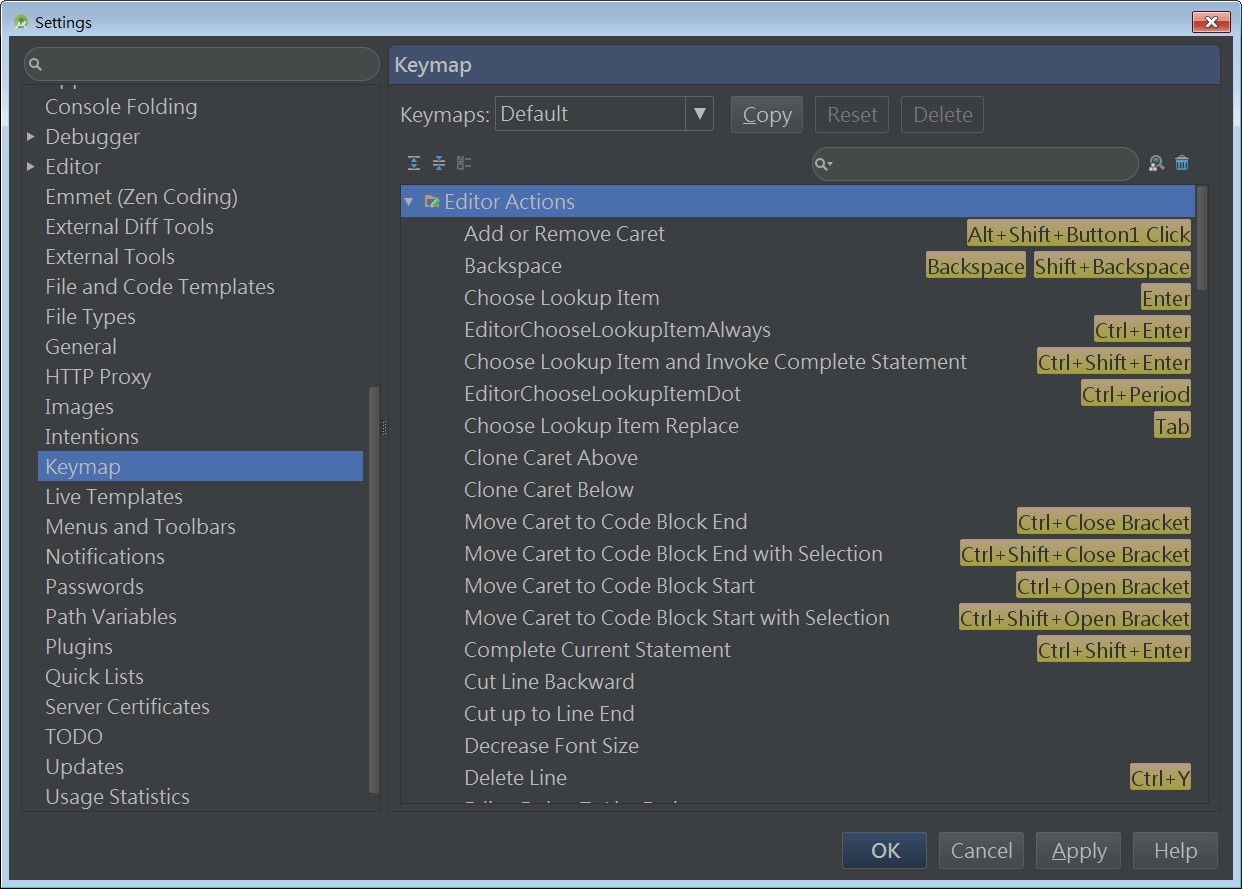Android Studio 開發環境簡介


*基本介面介紹
如果不小心,把特定功能視窗關閉,不用緊張,只要到 View->Tool Windows 就可以再開啟你需要的功能視窗

*整體介面風格與字體大小調整
File->Setting->Appearance
視個人螢幕解析度與需求調整,如果不習慣黑壓壓的Darcula風格,可以換成傳統windows藍白介面。這裡調整的字體是介面的字體,非編輯器文字裡的字體大小。
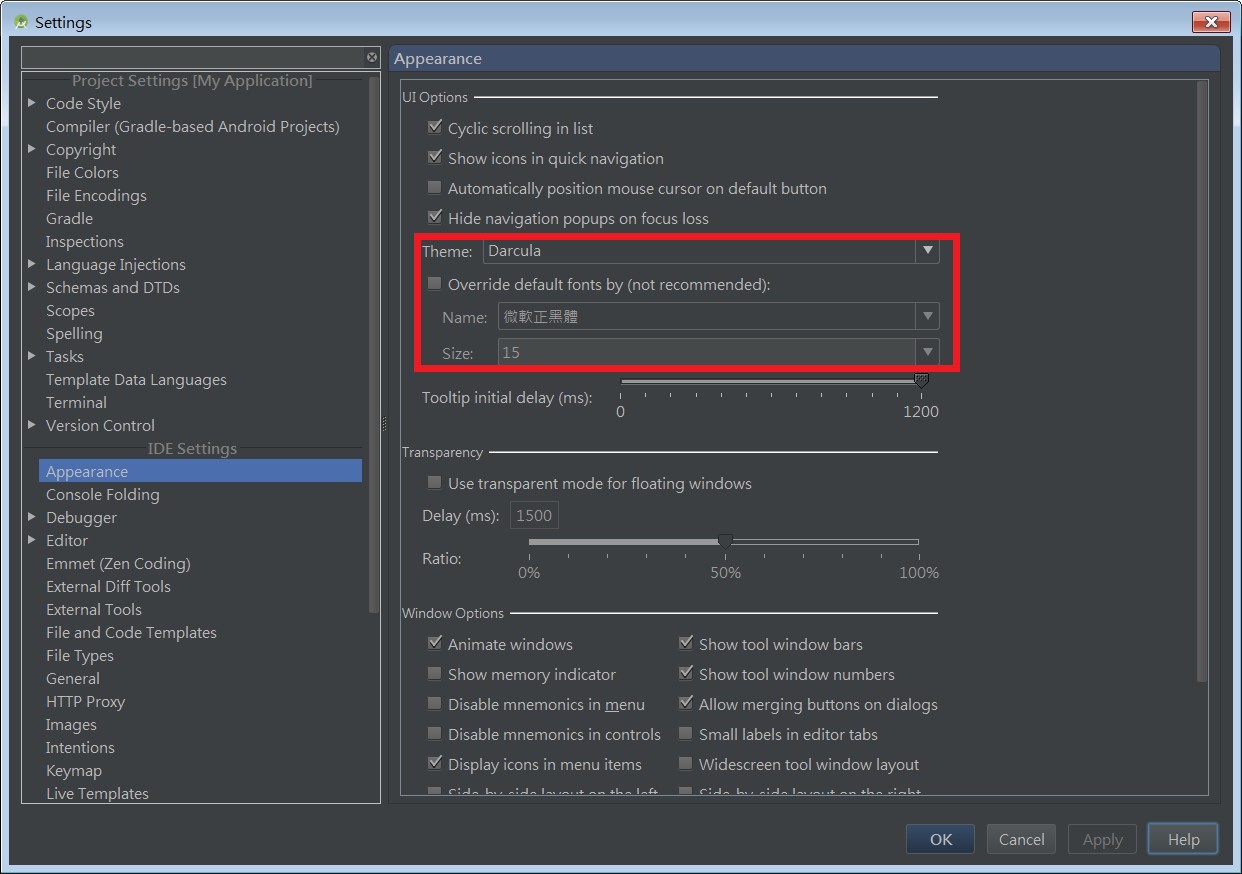
*編輯器文字裡的字體大小調整
File->Setting->Editor->Colors & Fonts->Font
視個人螢幕解析度與需求調整,預設是不能編輯更改的,需點擊Save As...,自訂一份個人的設定後即可以更改。

*顯示行號
Settings->Editor->Appearance,勾選 Show line numberss

*UTF-8 文件編碼設定
File->Setting->File Encodings
KT 貼心建議一開始就將,文件專案編碼格式設為UTF-8,防止亂碼問題。
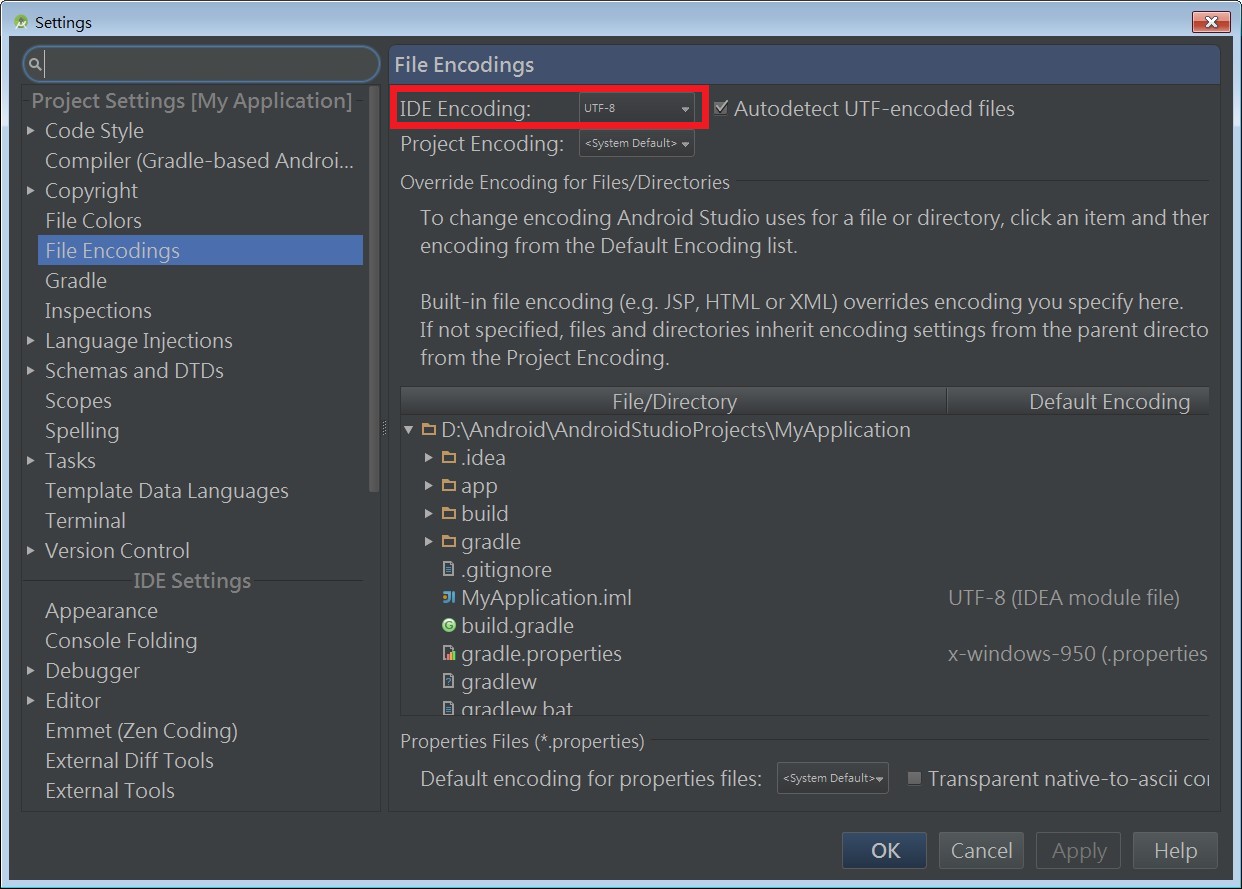
*快速键配置
Settings->Keymap
如果用不習慣,可以改用Eclipse(不過KT建議還是學習新的Keymap較佳)